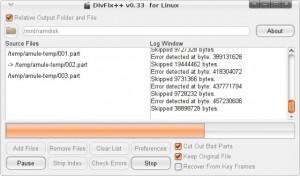
Ammettiamolo: tutti noi, almeno una volta (e forse anche di più), abbiamo scaricato dei film da internet, magari anche tramite software o siti non proprio legali.
Dopo il download, che a volte dura pochi minuti mentre altre volte può impiegare parecchie ore, siamo pronti a gustarci il nostro film restando comodamente seduti sul divano o sulla poltrona.
Avviamo il filmato, ci sediamo comodi ed attendiamo che la riproduzione inizi. Improvvisamente, però, sul desktop di Windows compare uno strano messaggio, che ci avvisa che il file video non può essere riprodotto in quanto potrebbe essere danneggiato o incompleto.
Si scatena subito il panico. Sarà un problema di driver? Sarà un problema di codec? Sarà il software che utilizziamo?
Da VLC proviamo a passare a Windows Media Player, ma la situazione non cambia. Il file video sembra veramente essere danneggiato, e la visione del nostro film o video potrebbe essere compromessa.
Tranquilli, però, perchè non tutte le speranze sono perdute.
Esiste infatti un programma, DivFix, che è in grado di riparare i file video danneggiati e di permetterci di correggere eventuali errori e problemi contenuti nel file per consentirne la normale riproduzione. Va detto fin da subito che il programma non è in grado di fare miracoli, ma spesso e volentieri riesce a riprodurre file video che inizialmente sembravano danneggiati e da spostare direttamente nel cestino.
Vediamo insieme come funziona il software.
Prima di tutto, è necessario scaricarlo gratuitamente e senza bisogno di registrarsi a nessun servizio. Link a seguire.
[download]http://sourceforge.net/projects/divfixpp/[/download]
A questo punto, installiamolo sul nostro pc.
Come possiamo notare fin da subito, il programma è dotato di una semplice ed intuitiva interfaccia, che comprende anche la lingua italiana. Utilizzarlo sarà quindi un gioco da ragazzi e, grazie a DivFix, potremo riparare i file video corrotti e danneggiati.
Se la lingua italiana non fosse subito disponibile al primo avvio, per attivarla andate nella schermata “Preferences”, poi su “Languages” ed infine cliccate su “Italiano”.
Ora, per utilizzare correttamente il programma, dovete:
- selezionare la cartella di destinazione in cui salvare il file una volta che sarà riparato
- selezionare la voce “Aggiungi File” (in basso) per aggiungere il file da riparare
- avviare il processo di analisi per la presenza di eventuali errori, premendo sul pulsante “Controllo Errori”
- attendere la fine del processo di analisi e, al termine di questa, in ogni modo procedete alla riparazione del file
- premete sul pulsante “Ripara” ed attendete il termine del processo
- alla fine della riparazione il file verrà automaticamente salvato nella cartella che avete indicato inizialmente
Se tutto è andato secondo i piani, sarete ora in grado di vedere il file video che prima risultava invece corrotto o danneggiato.
Segnalo, infine, che DivFix è compatibile con tutti i sistemi operativi Windows, ma anche con Mac e Linux.







